
入門・電視観望、その3
1.ライブスタック画像のノイズについて
CMOSカメラで天体画像を撮影したりスタックすると、画像には余計なノイズが生じたり、含まれています。
・ホットピクセル
・アンプノイズ
・バイアスノイズ
ホットピクセルは、受像素子が高温になったときに生じるピクセルのエラーで、画像には赤・青・緑の光点として現れます。これが、望遠鏡の極軸が厳密に合っていなかったり、恒星ガイドが正確でないと、画像上にそれぞれの光点がうねうねと這ったように現れます。(下画像)
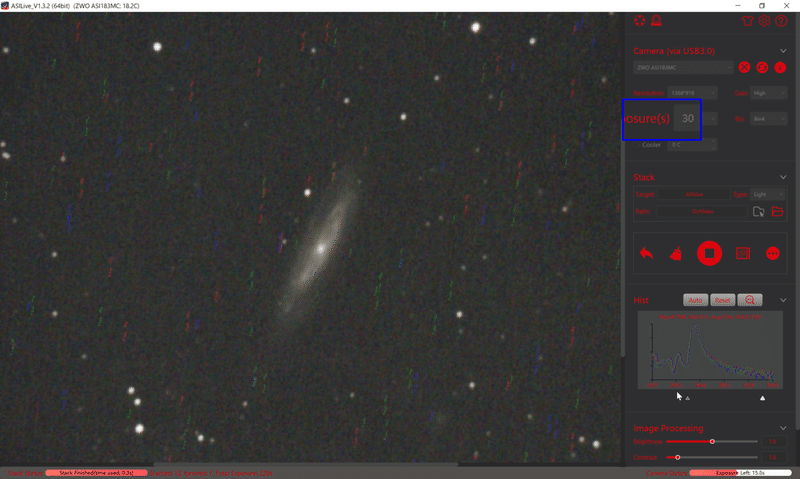
ホットピクセルは受像素子の温度が高くなるとたくさん発生するので、夏場の観望会ではとても邪魔なノイズになります。
アンプノイズ(ハードウェアノイズ)は、受像素子周りの電子回路で生じるノイズです。下画像は30秒露出でスタックしたM101のヒストグラム調整したもので、ノイズが強調されてしまっています。
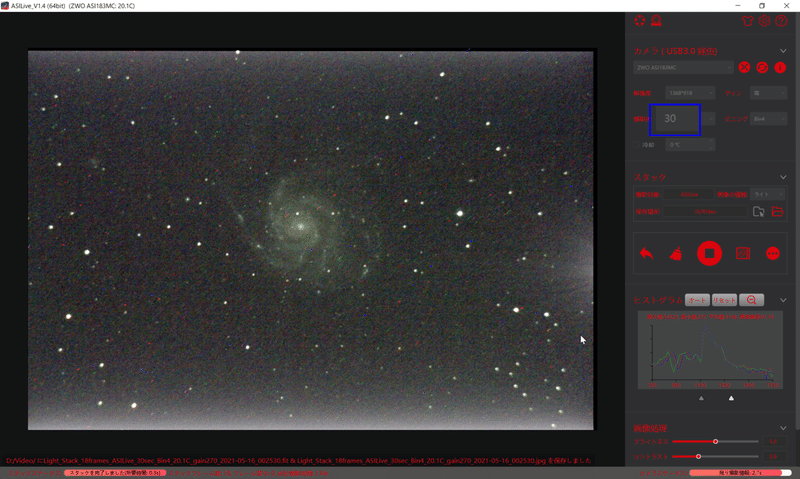
バイアスノイズとは、CMOS受像素子が受け取った光の情報(アナログ)をデジタルデータに変換(A/D変換)して吐き出す際に、エラーが生じないよう予め下駄上げしているノイズです。ASIStackで星明りの少ない場所に向けると、ASIStackの自動調整で感度が上げられてバイアスノイズが表示されます(下画像)。
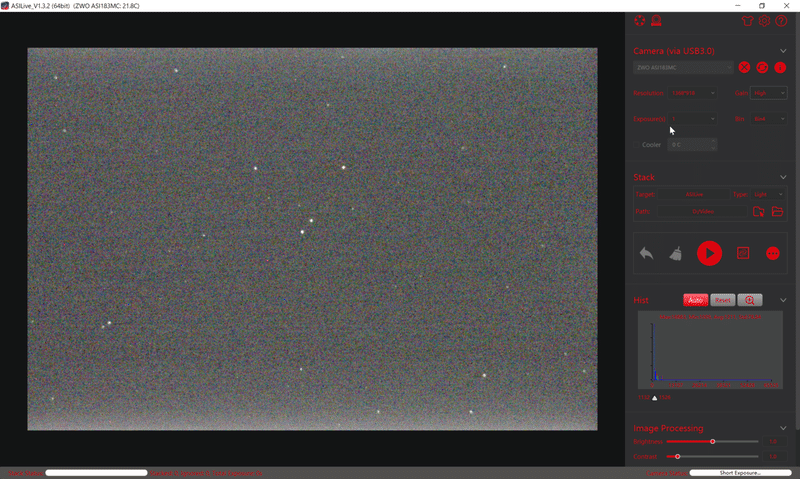
2.スタック画像からノイズを取り除く方法
ASIStackには、ダークノイズやバイアスノイズを予め取り除いてスタックする機能があります。スタック開始/終了ボタンの右にある「…」(詳細スタック設定)のボタンを押すと、ダークやバイアスのノイズを取り除く設定ができます。(ここではフラットについては割愛します。)
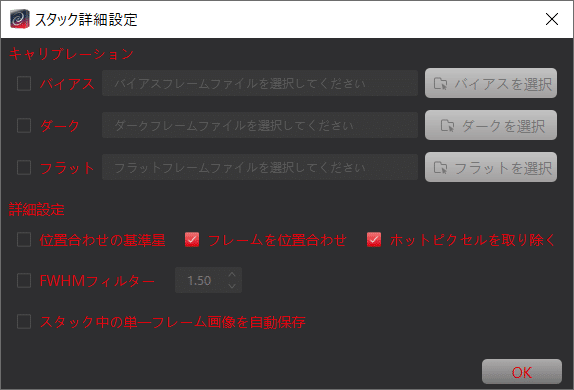
ダークやバイアスのノイズを取り除くには、いわゆるダークファイル(ダークフレーム)とバイアスファイル(バイアスフレーム)を使います。(以下ではフレームと呼びます)
ダークフレームはスタックする画像と同じ状況(ゲイン、ビニング、露出時間等)で望遠鏡にキャップをして撮影したファイルです。バイアスフレームはスタックする画像と同じ状況で、露出時間を最短で(可能ならゼロで)撮影したファイルです。これらのファイルはASI StudioのASIImgで作ることができます。これを行うには、ASIImgの使い方を覚える必要があります。
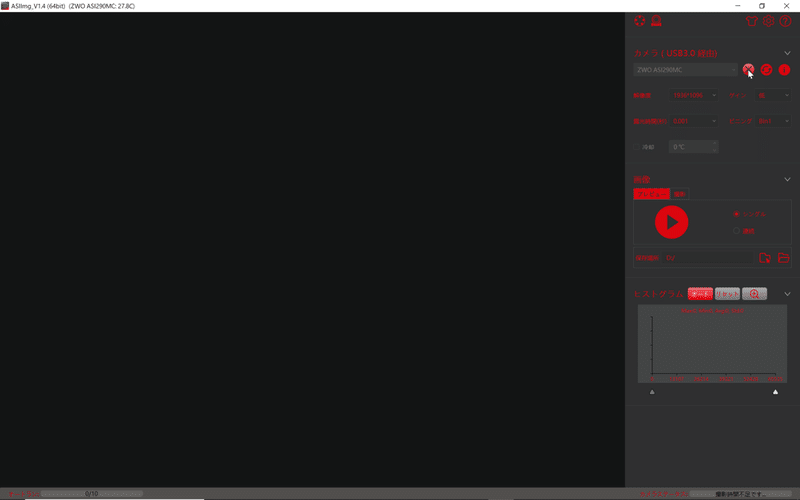
ASIImgの右上の部分(ゲインとビニング)はASIStackと同じ設定にします。露出時間は、ここでは設定しなくて良いです。画像タブの撮影をクリックします。すると撮影のオートラン(自動撮影設定)のダイアログボックスが開きます。
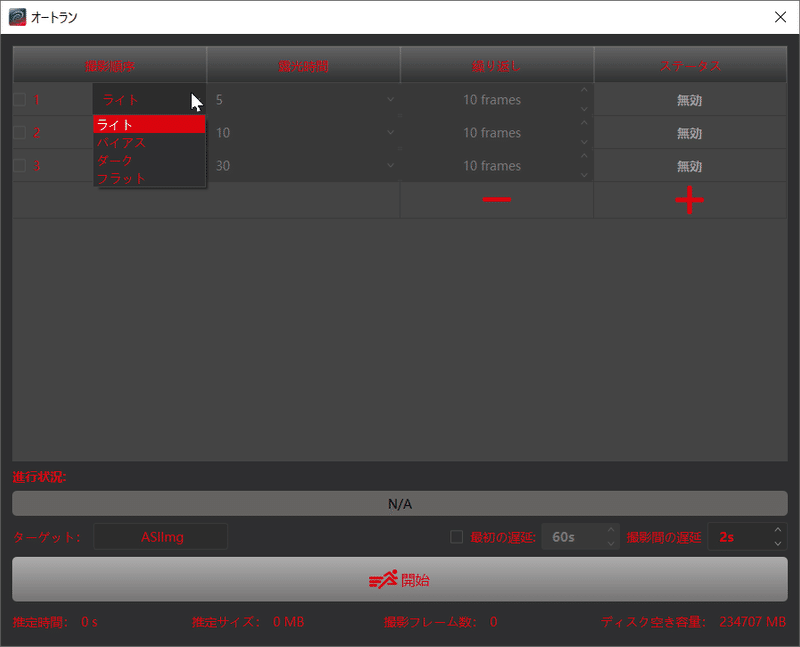
初期設定では、撮影順序にチェックが入っておらず、フレームの種類はライトに、露光時間と繰り返しに初期値が入っています。ここで1と2にチェックを入れ、次のように設定します。
撮影順序 露光時間 繰り返し
1 ダーク (スタックと同じ時間) 1frames
2 バイアス 0 1frames
このように設定し、開始を押して撮影を始めます。こうして撮影した画像ファイルは、ASIImgの画面の保存場所に作られた日時のフォルダー、例えば
「2021-07-07_22_45_12Z」というフォルダーに保存されます。撮影順序で指定したダークやバイアスは、画像ファイル名の冒頭の文字に使われます。
Dark_ASIImg_15sec_Bin1_27.2C_gain270_2021-07-05_224512_frame0001.fit
Bias_ASIImg_0sec_Bin1_27.1C_gain270_2021-07-07_224516_frame0001.fit
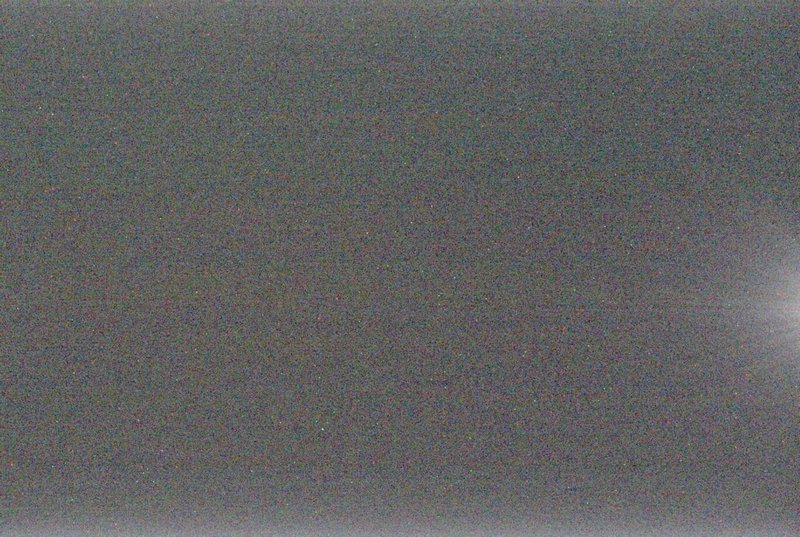
ダークフレームの例(強調処理したもの)
これらのファイルを、上のスタック詳細設定に設定してスタックを行うと、ダークなどの補正が行われたキレイなライブスタック画像が得られます。
3.観望会などで行うダーク補正の欠点と対応方法
ダーク補正を行うダークフレームは、スタックするファイル(ライトフレームと呼ぶ)と同じ状況(ゲイン、ビニング、そして露出時間)で作成しないといけません。そしてまた、CMOSの温度もほぼ同じでないと、ノイズの程度も変わります。
このため、観望会などの場でダーク補正を行うには、観望会の初めや途中などで時々ダークフレームを撮影し直して、スタック詳細設定で設定しなおさないといけません。設定の違うダークフレームを使ってスタックを行うと、下画像のような過補正になってしまいます。
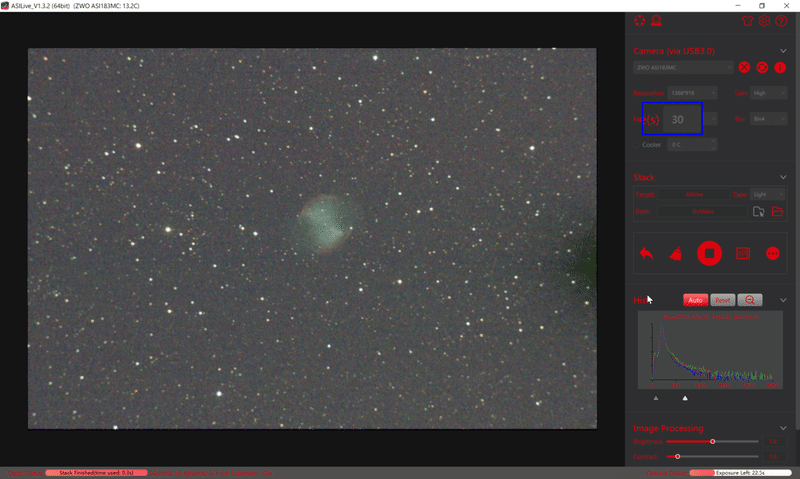
明るい天体や暗い天体、そして空の状況によって、スタックする露出時間が変わることがあります。そのため、10秒露出用と30秒露出用といった複数のダークフレームを用意しておくと良いでしょう。例えばASIImgの撮影用オートランに、次のように設定しておくと良いでしょう。
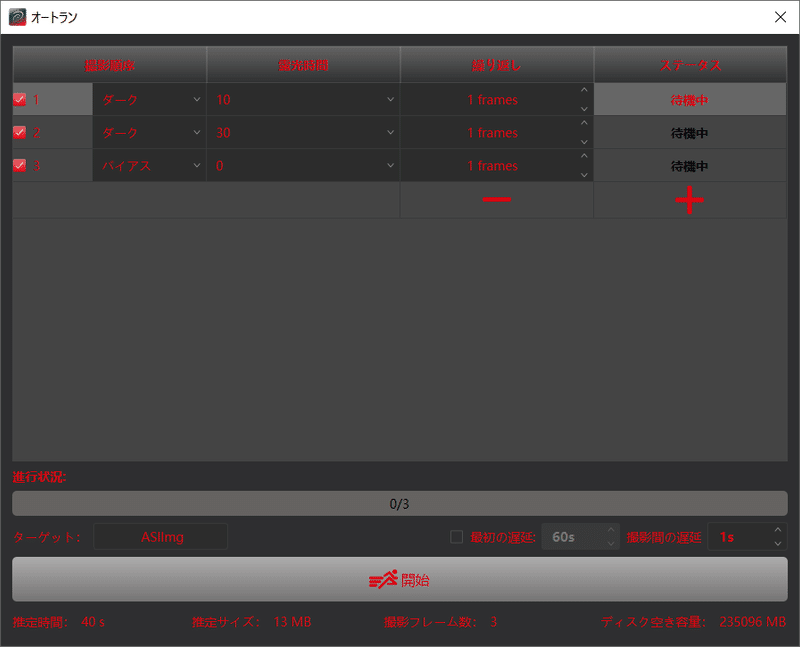
この記事が気に入ったらサポートをしてみませんか?
